您的位置:首页 > 谷歌浏览器下载状态异常显示“等待中”解决方案
谷歌浏览器下载状态异常显示“等待中”解决方案
时间:2025-07-07
来源:谷歌浏览器官网
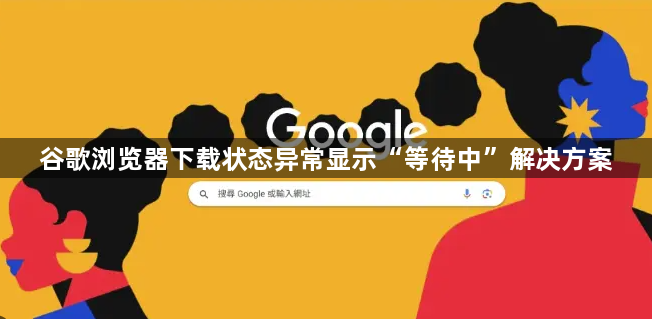
1. 检查网络连接与稳定性
- 确认设备已正常联网,尝试打开其他网页或使用网速测试工具(如SpeedTest)验证网络速度。若网络不稳定,可重启路由器或切换至其他网络(如手机热点)。
- 在命令提示符(Windows)或终端(Mac/Linux)中输入`ping google.com`,若返回“请求超时”或DNS错误提示,可能为DNS问题;若显示正常响应时间,则网络连接无异常。
2. 清除浏览器缓存与任务
- 按`Ctrl+Shift+Del`(Windows)或`Command+Shift+Del`(Mac)打开清除浏览数据窗口,选择“全部时间”,勾选“缓存的图像和文件”及“Cookie和其他站点数据”,点击“清除数据”。
- 在Chrome下载页面(`chrome://downloads/`)中,右键点击“等待中”任务并选择“取消”,重新点击下载链接,浏览器会提示“从上次中断位置继续”。
3. 调整浏览器设置与扩展程序
- 进入设置→隐私与安全→“安全浏览”和“增强型保护”,开启后可自动拦截恶意脚本和钓鱼网站。此功能会实时检测插件行为,阻止未经授权的脚本注入。
- 禁用可能冲突的扩展程序(如广告拦截、下载管理类插件),尤其是近期安装的未知来源工具。可通过`chrome://extensions/`页面逐一关闭测试。
4. 修改下载路径与权限
- 在Chrome设置→“高级”→“下载内容”中,检查默认保存路径是否存在(如移动硬盘未连接或文件夹被删除)。可手动指定新路径(如`D:\Downloads`)并确保有写入权限。
- 若下载文件为可执行程序(.exe),暂时关闭杀毒软件或添加白名单,避免安全软件拦截导致任务卡住。
5. 解决系统资源不足问题
- 按`Ctrl+Shift+Esc`打开任务管理器,关闭占用CPU或内存过高的程序(如视频渲染、大型游戏),释放系统资源后再尝试下载。
- 在Chrome地址栏输入`chrome://system/`,找到“网络”设置,限制同时下载任务数(建议设置为1),避免带宽被其他任务占用。
6. 强制重启浏览器与设备
- 按`Alt+F4`强制关闭Chrome,再重新打开浏览器并恢复未完成的下载任务。若问题持续,重启电脑后再次尝试。
- 使用快捷键`Win+R`输入`services.msc`,找到“Windows Update”服务并暂停,避免系统更新占用网络资源。
7. 尝试其他浏览器或工具
- 更换浏览器(如Firefox、Edge)测试同一下载链接,若正常完成则说明问题仅限Chrome。
- 使用第三方下载工具(如IDM、Free Download Manager)复制链接抓取任务,此类工具支持多线程和断点续传,可绕过浏览器限制。
